Windows 10, Windows 11에서 보안 로그인을 활성화 또는 비활성화하는 방법

해커들이 가장 많이 공격하는 운영체제는 윈도우입니다. 따라서 온라인과 오프라인 모두에서 안전을 유지하려면 PC의 방어 시스템을 강화해야 합니다. 이 문서에서는 Windows 10에서 보안 로그인을 활성화하거나 비활성화하는 방법을 안내합니다.
Windows 10을 사용 하는 경우 다른 사람이 컴퓨터의 데이터를 위반하거나 도용하지 않기를 원하는 많은 중요한 데이터가 있습니다 . Windows 10을 설치하고 공용 환경에서 사용하려면 Windows 10 컴퓨터 암호를 설정해야합니다.
컴퓨터와 랩톱의 데이터 보안은 가장 간단한 방법 중 하나이지만, 새로운 사용자에게는 매우 효과적이거나 오랫동안 사용해 왔지만 모든 운영 체제에는 암호를 설정하는 방법이 있습니다. 컴퓨터가 다르기 때문에 점점 더 단순화되어 사용자가 자신의 데이터를 보호 할 수 있습니다.
그리고 오늘 Download.com.vn은 Windows 10 에서 암호를 설정하고 변경하는 방법을 안내 하여 오프라인에서 데이터를 더 잘 보호 할 수 있도록 도와줍니다.
1 단계 : 시작 메뉴를 열고 계정 아이콘 => 계정 설정 변경을 선택하십시오 .
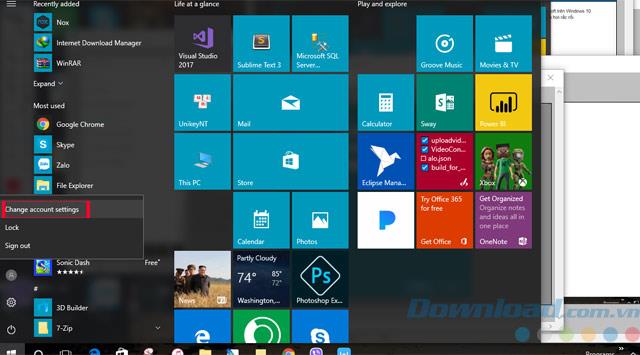
2 단계 : 로그인 옵션을 선택합니다.
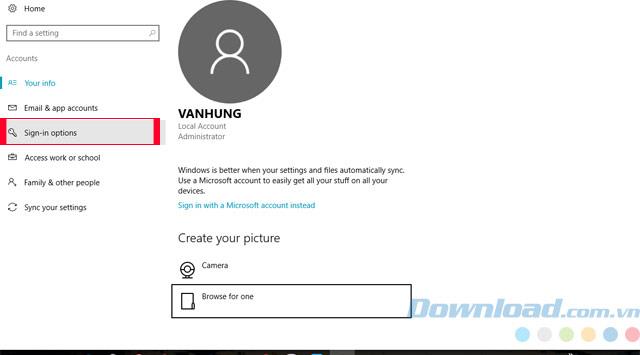
3 단계 : 이제 3 가지 옵션이 있습니다 : 일반 비밀번호를 입력하십시오 ( Password ), PIN을 사용하여 비밀번호를 작성하고 (숫자 만 사용) 및 사진 비밀번호를 사용하십시오 ( 사진을 사용하여 비밀번호 작성). 여기서는 일반적인 비밀번호 만 선택하면됩니다.
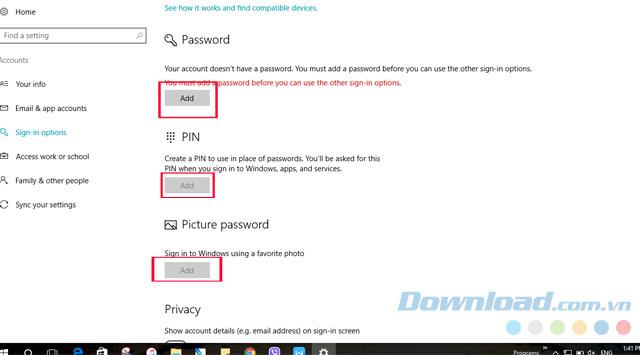
4 단계 : 새 비밀번호를 두 번만 입력하면됩니다. 비밀번호 힌트 줄 에 비밀번호를 잊었을 때 비밀번호를 사용하지 않도록 제안한 후 다음을 클릭하십시오 .
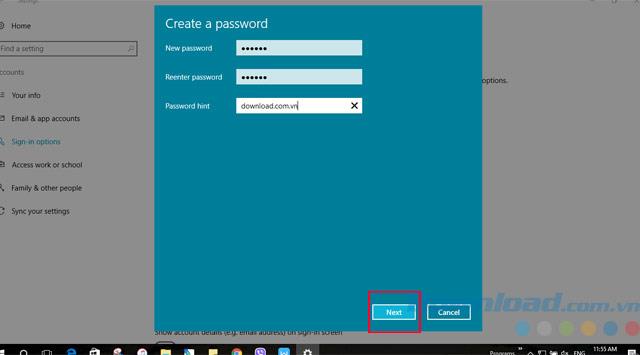
5 단계 : 마지막으로 Finish를 클릭하면 컴퓨터 암호가 생성됩니다.
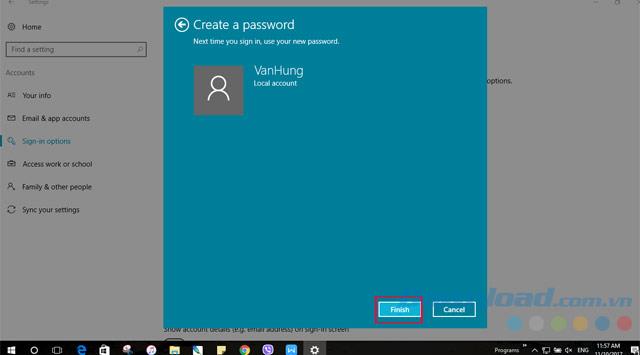
1 단계 : 위와 동일하지만 여전히 비밀번호 작성과 같은 단계를 따릅니다. 로그인 옵션에서 비밀번호를 만들 때 비밀번호를 추가하지 않은 경우 아래에 계정 비밀번호 변경 행이 나타납니다 . 현재 추가를 클릭하여 변경 사항을 자신의 암호를 변경할 수 있습니다.
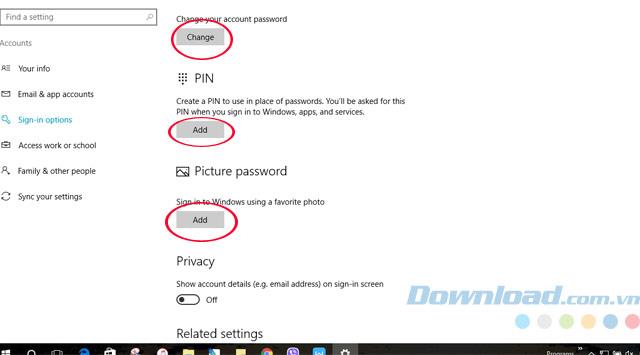
2 단계 : 사용중인 이전 비밀번호를 입력 한 후 다음을 클릭하십시오 .
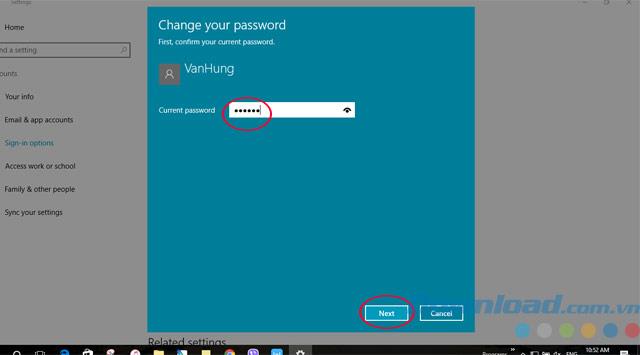
3 단계 : 새 비밀번호를 2 번 작성하여 변경합니다. 비밀번호 를 잊어 버렸을 때 비밀번호 힌트 는 여전히 제안 입니다. 다음 을 클릭하십시오 .
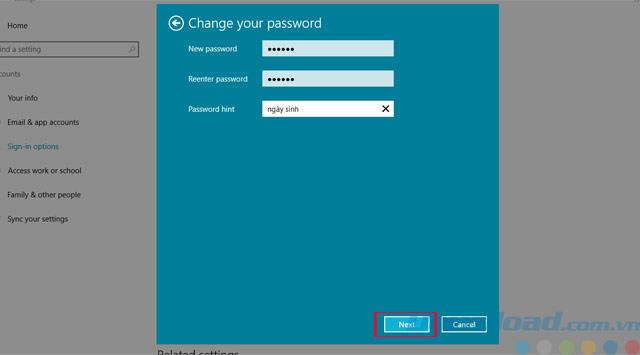
4 단계 : 마지막으로 마침을 클릭 하면 암호가 성공적으로 변경되었습니다.
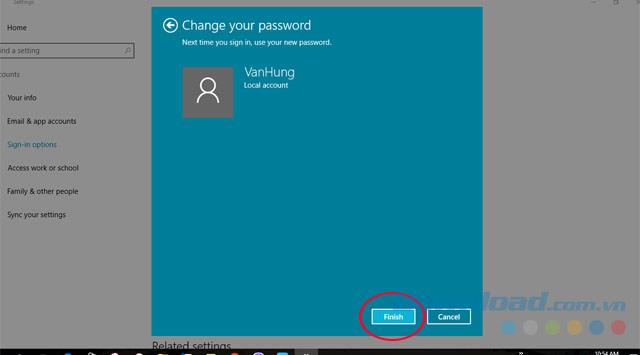
Download.com.vn은 Windows 10에서 암호를 설정하고 변경하는 방법을 알려 주므로 집에서 컴퓨터를 사용할 때 특히 개인 데이터를 관리하고 보호하는 데 도움이됩니다. 공공 장소.
가장 안전한 방법으로 개인 정보를 보호하시기 바랍니다.
해커들이 가장 많이 공격하는 운영체제는 윈도우입니다. 따라서 온라인과 오프라인 모두에서 안전을 유지하려면 PC의 방어 시스템을 강화해야 합니다. 이 문서에서는 Windows 10에서 보안 로그인을 활성화하거나 비활성화하는 방법을 안내합니다.
Microsoft가 Windows 10 사용자에게 Windows 11로 업그레이드하기를 원하는 것은 놀라운 일이 아닙니다.
많은 인터넷 서비스 제공업체는 고객에게 PPPoE(Point-to-Point Protocol over Ethernet) 연결을 제공합니다. 이 문서에서는 PPPoE를 통해 인터넷에 연결하도록 Windows를 구성하는 방법을 안내합니다.
최근 Microsoft는 Windows 10 지원 종료가 다가오면서 자사 공식 블로그에 사용자들에게 Windows 11로 업그레이드할 것을 촉구하는 글을 꾸준히 게시하고 있습니다.
Windows Defender는 맬웨어를 찾기 위해 Windows 10에 내장되어 있습니다. 코드 컴파일이나 가상 머신 실행과 같은 작업의 성능을 향상시키려면 예외를 추가하면 Windows Defender가 해당 파일을 검사하지 않습니다.
시작 메뉴는 아마도 Windows 10에서 가장 인기 있는 기능일 것입니다. 그러나 일부 PC 버전에서는 이 기능에 버그가 있을 수 있습니다. 이 글에서는 WebTech360에서 Windows 10에서 시작 메뉴 오류를 해결하는 방법을 안내합니다.
Windows에서는 계단식 창 옵션을 사용하여 열려 있는 모든 창을 서로 겹쳐서 배열하고 제목 표시줄을 표시하여 어떤 창이 열려 있는지 빠르게 알 수 있습니다.
더 이상 시계를 보며 아이의 화면 사용 시간을 모니터링하지 마세요! 대신 Microsoft Family Safety를 사용하면 자녀의 컴퓨터 사용 시간을 쉽게 관리할 수 있습니다.
이 글에서는 Windows 7, 8, 10, 11 컴퓨터의 비디오 카드 유형을 가장 빠르게 확인하는 방법을 안내합니다.
Windows 10에서 2.4GHz에서 5GHz로 전환하는 방법. 빠르고 간단하게 인터넷 속도를 높이고 싶다면 Wi-Fi 대역을 변경하는 것이 좋습니다.
카메라 액세스 설정을 확인하고, 바이러스 백신 설정을 점검하며, 하드웨어 문제 해결사를 실행하고, 드라이버를 업데이트해 Windows 10의 노트북 카메라 문제를 수정하세요.
Cortana는 몇 개의 언어를 지원합니까? Windows 10에서 Cortana가 사용하는 언어를 변경하는 방법.
Windows에서 ISO 파일을 디스크에 굽는 방법에 대해 알아보세요. Windows 디스크 이미지 버너를 활용해 간단하게 작업할 수 있습니다.
Windows 10에서 휴대폰을 어디에서 연결 해제합니까? Windows 10 PC에서 휴대폰을 제거하는 방법. 휴대폰 도우미를 제거하는 방법.
이 프로그램은 그룹 정책에 의해 차단되었습니다. 본 가이드를 통해 문제를 쉽게 해결할 수 있습니다.
이 글에서는 하드 드라이브에 문제가 생겼을 때 다시 접근할 수 있는 방법을 안내해 드리겠습니다. 함께 따라 해 보세요!
AirPods는 언뜻 보기에 다른 무선 이어폰과 별반 다르지 않아 보입니다. 하지만 몇 가지 잘 알려지지 않은 기능이 발견되면서 모든 것이 달라졌습니다.
Apple은 iOS 26을 출시했습니다. 완전히 새로운 불투명 유리 디자인, 더욱 스마트해진 경험, 익숙한 앱의 개선 사항이 포함된 주요 업데이트입니다.
학생들은 학업을 위해 특정 유형의 노트북이 필요합니다. 선택한 전공 분야에서 뛰어난 성능을 발휘할 만큼 강력해야 할 뿐만 아니라, 하루 종일 휴대할 수 있을 만큼 작고 가벼워야 합니다.
Windows 10에 프린터를 추가하는 것은 간단하지만, 유선 장치의 경우와 무선 장치의 경우 프로세스가 다릅니다.
아시다시피 RAM은 컴퓨터에서 매우 중요한 하드웨어 부품으로, 데이터 처리를 위한 메모리 역할을 하며 노트북이나 PC의 속도를 결정하는 요소입니다. 아래 글에서는 WebTech360에서 Windows에서 소프트웨어를 사용하여 RAM 오류를 확인하는 몇 가지 방법을 소개합니다.
스마트 TV는 정말로 세상을 휩쓸었습니다. 이렇게 많은 뛰어난 기능과 인터넷 연결 덕분에 기술은 우리가 TV를 시청하는 방식을 바꾸어 놓았습니다.
냉장고는 가정에서 흔히 볼 수 있는 가전제품이다. 냉장고는 보통 2개의 칸으로 구성되어 있는데, 냉장실은 넓고 사용자가 열 때마다 자동으로 켜지는 조명이 있는 반면, 냉동실은 좁고 조명이 없습니다.
Wi-Fi 네트워크는 라우터, 대역폭, 간섭 외에도 여러 요인의 영향을 받지만 네트워크를 강화하는 몇 가지 스마트한 방법이 있습니다.
휴대폰에서 안정적인 iOS 16으로 돌아가려면 iOS 17을 제거하고 iOS 17에서 16으로 다운그레이드하는 기본 가이드는 다음과 같습니다.
요거트는 정말 좋은 음식이에요. 매일 요구르트를 먹는 것이 좋은가요? 매일 요구르트를 먹으면, 몸에 어떤 변화가 있을까요? 함께 알아보죠!
이 기사에서는 가장 영양가 있는 쌀 종류와 어떤 쌀을 선택하든 건강상의 이점을 극대화하는 방법에 대해 설명합니다.
수면 일정과 취침 루틴을 정하고, 알람 시계를 바꾸고, 식단을 조절하는 것은 더 나은 수면을 취하고 아침에 제때 일어나는 데 도움이 되는 몇 가지 방법입니다.
임대해 주세요! Landlord Sim은 iOS와 Android에서 플레이할 수 있는 모바일 시뮬레이션 게임입니다. 여러분은 아파트 단지의 집주인 역할을 하며 아파트 내부를 업그레이드하고 세입자가 입주할 수 있도록 준비하여 임대를 시작하게 됩니다.
욕실 타워 디펜스 Roblox 게임 코드를 받고 신나는 보상을 받으세요. 이들은 더 높은 데미지를 지닌 타워를 업그레이드하거나 잠금 해제하는 데 도움이 됩니다.


























